中英文打字———键盘认识与指法训练1
键盘使用方法与中英文输入

计1
算05
机.
导0 论3
中英文标点符号切换:中文输入法状态条中
实. 验2
的
图标可实现中英文标点符号的切换,图
指0 导2
一-五当前状态显示中文标点输入状态,鼠标
2 点击后呈 状态则为英文标点输入状态。
中英文切换 全/半角切换 软键盘
输入法切换 中英文标点
图一三
图一四
计1
用音节分隔符’强制音节结束:如输入“方案”一 词,正确拼音输入为fang’an,如果输入fangan, 则出来的将会是“反感”一词。
计12
算0
机. 导0 论3
〖实验内容〗
实.
验2
指0 导2
依次执行“开始” “程序” “附件”
2
“记事本”命令,打开记事本应用程序窗口,
或打开Word应用程序窗口,选择一种中文输
19五0年10月他发表另一篇论文:《计算机器与智能》,指 出如果一台机器对于质问的响应与人类作出的响应完全无法 区别,那么这台机器就具有智能。今天,人们把这一论断称 为图灵测试,它奠定了人工智能的理论基础。
为纪念图灵的理论成就,美国计算机协会ACM专门设立图灵 奖,成为计算机学术界最高成就奖。
计12
Tab水平制表键:每按一次Tab键,光标向右移动 一个制表位。
Caps Lock大写或小写字母的切换键:利用Caps Lock键,可以在输入小写字母和大写字母两种状 态之间进行转换。一般情况下,按字母键输入的 是小写字母,单击Caps Lock键后,键盘右上方 对应的指示灯会亮,此时再按字母键,输入的将 是大写字母。
验2
指0 导2
中英文输入间的切换:按Ctrl+空格键,进入中
英文打字指法练习_12338电子教案

英文打字指法练习_12338英文打字指法练习虽然电脑已经非常普及,但是许多人打字的时候必须看着键盘才能进行,更有人使用的是“一指神功”。
要练习好英文打字,提高打字速度,必须有正确的练习方法。
合格的打字水平是达到不看键盘不看屏幕,只看底稿也能正确输入。
通常按照规定的方法练习,每天练习一个小时,六天后就能达到每分钟120个字母以上。
在此介绍一种基本方法,初学者务必严格按此方法进行练习。
本方法是从基本键位开始练习,每个手指逐渐添加字母来达到熟悉键盘的目的,从而最后提高打字速度和正确率。
一、基本键位练习如图手指位置为基本键位。
对应键盘上的字母为ASDF JKL;左手的手指(尾指、无名指、中指、食指)分别对应ASDF右手的手指(食指、中指、无名指、尾指)分别对应JKL;两个拇指用来敲打空格键,输入空格。
训练时先不看键盘,熟悉基本键位ASDF JKL;的输入,注意敲打完成每一个字母后手指要回到基本键位位置。
熟悉这些字母的输入后在进行下一步练习。
基本键位字母练习ASDF JKL; ASDF JKL; ASDF JKL; JKDL ;FDA FKDL FSDA ASJK KL;S SFJK LKL; AKLS JKL; KJDS JFKS JKSL SKLAAJKLS LKDSL FDSAJ JDSLA ASJKD SJKL; FDK;S LKSJS DS;ASJKLS; FDSA; LSKDA LL;SA ASL;S KLS;S SDJFA DSL;A SKLASFSKL; SDSAA ;;LSK KSLSA ;ALSF JKLSA LSKA; FDSA;ASKDAKLSK; SKSLA ;SDDL SKSL; FJKJJ JFDJS JKSSL ;ADSSFJDL;二、食指字母添加练习1.GH添加练习在基本键位练习熟悉的情况下,左右手的食指分别添加G和H两个字母来练习,通过本练习完成键盘中间行字母的练习。
键盘中间行字母的练习:SHKLG FGHJH GFJHJ FGHJG JHFGF JFGHF JHGHJ JKSGHGHJL;JKKSH GLSAG HJL;A SAGHJ JGH;A SSLAG HGHJASGHFJGHLS; FK;SS DSGHJ JFGGJ HJGFH ALS;G LDKGA ;LJGHFJHGJ JKSSG GHHJ; SGHFJ GHJFA ;GHFJS DLKJG HLK;S ;LLKS HKL;H GHKL;;HJHL LKJGD SDKL; GHKL; HFJHG DHKL; GHJF; SSADG HJJGG FJFAL LKS;D GHJKA GHJFK KJGAS2.TRVB YUNM字母的添加练习中间键盘练习熟悉后,这是手指已经比较灵活了,食指所管的字母可以适当添加。
键盘与指法训练

整个键盘的手指分工 一清二楚,击打任何键, 只需把手指从基本键位移 到相应的键上,正确输入 后,再返回基本键位。
§3.1. 2 击键技术要领 1、腰要挺直,双脚自然地踏在地板上,全身要自然放松,身体可微向前倾, 上臂和肘靠近身体,下臂和腕向上倾斜,手腕抬起,但不能使手腕触到键盘上。 两手位于键盘的上方,于键盘保持垂直,十指略向内弯曲,自然的悬放在对应 的键位上面。严格按规范运指,各个手指分工明确,各司其职,不要越权代劳。 2、打字时不要看键盘,特别是不能边看键盘边打字,而要学会使用盲打,这 一点非常重要。初学者因记不住键位,往往忍不住要看着键盘打字,一定要避 免这种情况,实在记不起,可先看一下,然后移开眼睛,再按指法要求键入。 只有这样,才能逐渐做到凭手感而不是凭记忆去体会每一个键的准确位置。 3、打字键区的左右两边均有一个“Shift”键,人们称它为上档键。它的功能是 控制输入字母的大小写以及键盘上双字符的上档字符输入的。为了提高录入速 度,就用左右手分别管理。当录入由左手手控制的字符,用右手小指按住 “Shift”键,左手再按相应的字符;如录入由右手控制的字符,用左手小指按 住“Shift”键,右手再内容: 教学内容:
键盘的组成 指法练习 键盘与指法训练 计算机键盘与击键指法
一、键盘的组成
♦键盘是计算机典型的输入设备,通常有101、104、108
等规格,一般可分为四个区:
♦1、主键码区:也称“打字区” ♦2、功能键区:F1-F12
3、数字键区: 4、扩展键区(13个)
四 计算机键盘与击键指法
基本键指法:开始打字前,左手小指、无名指、中指 和食指应分别依次虚放在“A、S、D、F”键上,右手的食 指、中指、无名指和小指应分别虚放在“J、K、L、;” 键上,两个大拇指则悬放在空格键上。基本键是打字时手 指所处的基准位置,击打其他任何键,手指都是从这里出 发,打完后又应立即退回到对应基本键位。
英文指法练习

5.手指自然弯曲,放松不可紧绷。
6.打字时轻击键盘,不要过度用力。
7.手腕与上臂尽量成一直线。
8.每隔一段时间要让双手休息一下子。
小无 中食 指名 指指
指
食 中无 小 指 指名 指
指
盲打歌
八个键位记心中, 手指分工要弄清。 手指不离基本键, 反复练习得真功。
看键盘讨论问题
1、i在( k )键的( 上 )方。 2、 e 在( d )键的( 上 )方。 3、 i 用(右中 )指, 击完后回( k )键。 4、 e 用(左中)指,击完后回( d )键。
手指不离基本键,
手指分工要弄清。
ASDF J KL; asdf jkl; 左食 f ,左中 d ,左无 s 来 左小 a。 右食 j ,右中 k ,右无 l 来 右小 ;。
3、日文录入
• ROMA和KANA输入法 (1)ROMA录入形式。
是类似于中文拼音的一种输入法,输入者 需要知道假名的罗马音,就可以正确录入了。 (2)KANA输入法。
是类似中文五笔字形的一种输入法,除个 别外都是一个键位对应一个假名,学习者需要 记忆键位。由于键位同时利用了数字键,所以 键位较多,操作和记忆都有一定的难度。但正 因为是一个键位定位一个假名,所以才会实现 快速录入。
制表键。按光标可移使光标回到本行起始位置。 动一个制表位置。使光标移到退本格行键结。束位置。
上档键。按住不放可输入 上档的符号或字母。
指示灯亮,则上档键 数字起作用;灯灭, 则下档的光标控制键
等起作用。
控制作键,。构与成其某他种建控组制字合符作在键用区一。起转操换于键组。合主键要。用
光标控 制键区
数字键区
日文录入
----张雯
1、认识键盘
打字小帮手——英文打字入门及ppt课件

主键盘区
数字(符号)键
功能键
字母键
7
状态指示区
Num Lock: 控制数字键
区的使用
Caps Lock:大写字 母锁定键指示灯亮 时,表示可以输入
大写
8
正确的坐姿
打字姿势归纳为: “直腰、弓手、立指、弹键”
9
基准键
A SDF
演示
JKL;
10
中排键指法
11
金山打字通
双击; 右键单击打开
12
打字小帮手——英文打字 入门及中排键指法
1
你知道这些游戏怎么玩吗???
2
输入设备——键盘
3
键盘实际中的运用
QQ网络聊天 写电子邮件 设计电子报刊 录入电子日记 ……
让我们来认识键盘!!!
4
键盘分区
功能键区
状态指示区
主键盘区
控制键区
数字键区
5
功能键区
功能键区:具有特定功能的按键。 Esc:退出全屏 F5:刷新
17Βιβλιοθήκη 记事本的启动开始程序/所有程序 附件记事本/写字 板
记事本只能记载文字, 属于纯文本文件,后 缀名.txt
13
剪切、复制、粘贴、撤销
14
记事本文件的新建、打开、保存
15
字体、字体大小、换行
16
我们来比赛
A S D F G ; L K J H A ; S L D K F G J H S G D H J D A L ; H G K S K L F ;
键盘与指法练习汇总
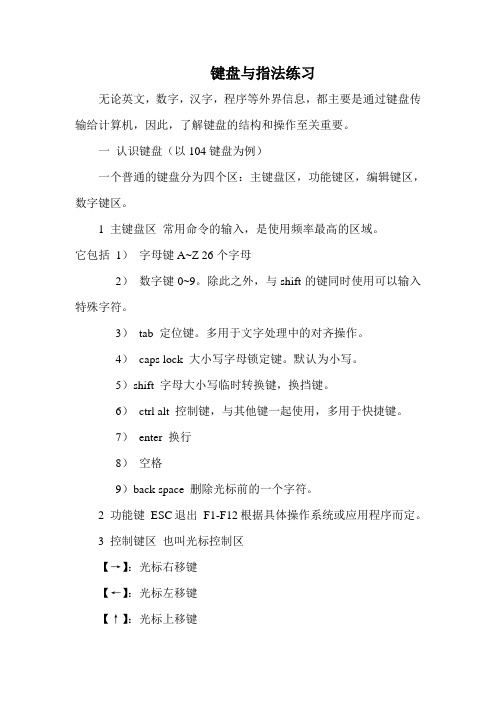
键盘与指法练习无论英文,数字,汉字,程序等外界信息,都主要是通过键盘传输给计算机,因此,了解键盘的结构和操作至关重要。
一认识键盘(以104键盘为例)一个普通的键盘分为四个区:主键盘区,功能键区,编辑键区,数字键区。
1 主键盘区常用命令的输入,是使用频率最高的区域。
它包括1)字母键A~Z 26个字母2)数字键0~9。
除此之外,与shift的键同时使用可以输入特殊字符。
3)tab 定位键。
多用于文字处理中的对齐操作。
4)caps lock 大小写字母锁定键。
默认为小写。
5)shift 字母大小写临时转换键,换挡键。
6)ctrl alt 控制键,与其他键一起使用,多用于快捷键。
7)enter 换行8)空格9)back space 删除光标前的一个字符。
2 功能键ESC退出F1-F12根据具体操作系统或应用程序而定。
3 控制键区也叫光标控制区【→】:光标右移键【←】:光标左移键【↑】:光标上移键【↓】:光标下移键【Insert】:插入键【Delete】:删除键。
【Home】:首键。
【End】:尾键。
【Page Up】:上翻页键。
【Page Down】:下翻页键。
4 数字键区数字键区左上方的【Num Lock】键可以定义小键盘是作为数字键还是作为文字编辑操作时的控制键。
二打字的基本知识1 打字姿势正确的操作姿势有利用快速准确的输入且不易疲劳。
面向计算机坐在椅子上,全身放松,身体坐正,双手自然放在键盘之上,腰部挺直,上身微微前倾。
双脚的脚尖和脚跟自然垂落到地面上,无悬空,大腿自然平直,小腿与大腿之间的角度为近似90度的直角。
椅子高度与计算机键盘、显示器的放置高度适中。
眼睛距显示器的距离为30~40厘米2 各个手指的分工基本键ASDF JKL;分工(金山打字软件讲解)三练习方法以金山打字软件为例首先练习各个基本键认识键盘教学目标:1、了解键盘的分区,掌握主键盘区字母键、数字键、符号键的名称和分布规律;2、学会使用几个常用的控制键,能在“写字板”中输入字符;3、通过认识键盘,感受成功,让学生体验到学习计算机的快乐,从而激发学生学习计算机的浓厚兴趣。
键盘和指法练习

第1章键盘和指法练习1.1开关机和熟悉键盘、鼠标1.1.1 实践目的(1)学会正常开关计算机。
(2)键盘的正确使用。
(3)基本指法练习。
(4)掌握鼠标基本操作。
1.1.2 实践环境中文Windows 2000/XP与中文Microsoft Word 2000。
全国计算机等级考试上机教程一级MS Office1.1.3 实践内容与操作步骤1.开机 【操作步骤】(1)按一下显示器上的电源按钮,检查显示器屏幕下方的电源指示灯(绿灯)是否亮,若亮则表示显示器电源打开。
(2)按一下机箱上的电源开关(一般有Power 字样),使计算机主机接通电源,计算机开始启动并调入操作系统。
(3)输入用户名和口令,进入Windows 操作系统。
2.键盘的正确使用操作1:认识键盘分区及各个键位。
键盘是计算机最重要的输入设备,不但所有的汉字“代码”要通过键盘输入计算机中然后转换为汉字,就是所有的应用程序、数据、命令等也都是通过键盘传送给主机的。
键盘分为主键盘区、功能键区、编辑键区、数字小键盘区和状态指示区,如图1-1所示。
图1-1 键盘分区(1)主键盘区它是键盘的主要部分,包括26个英文字母【A 】~【Z 】键,10个数字键及其他特殊功能功能键区主键盘区状态指示数字小键盘编辑键区第1章键盘和指法练习键。
空格键:当按下此键时,输入一个空格,光标后移一个字符位。
回车键【Enter】:在文字编辑时使用这个键,可将当前光标移至下一行首。
控制键【Ctrl】:这个键不能单独起作用,总是与其他键配合使用,如按【Ctrl+Alt+Del】组合键可以热启动计算机。
转换键【Alt】:它也不能单独起作用,总是和其他键配合使用。
例如,在Windows启动界面状态下按【Alt+F4】组合键可以关闭计算机。
退格键【Back Space】:用它可以删除当前光标前的字符,并将光标左移一个位置。
跳格键【Tab】:又称制表定位键,分段定位光标,每次光标右移8列;每按一次,光标往右跳两个汉字的空格,是段落开头的规格。
实验一 指法练习及汉字输入
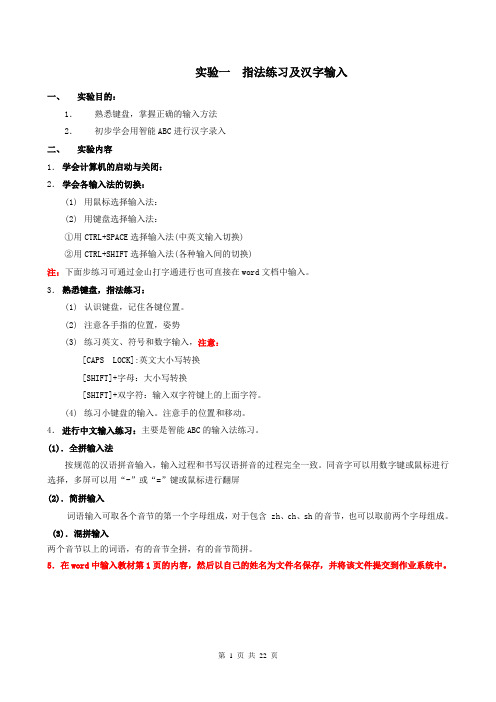
实验一指法练习及汉字输入一、实验目的:1.熟悉键盘,掌握正确的输入方法2.初步学会用智能ABC进行汉字录入二、实验内容1.学会计算机的启动与关闭:2.学会各输入法的切换:(1)用鼠标选择输入法:(2)用键盘选择输入法:①用CTRL+SPACE选择输入法(中英文输入切换)②用CTRL+SHIFT选择输入法(各种输入间的切换)注:下面步练习可通过金山打字通进行也可直接在word文档中输入。
3.熟悉键盘,指法练习:(1)认识键盘,记住各键位置。
(2)注意各手指的位置,姿势(3)练习英文、符号和数字输入,注意:[CAPS LOCK]:英文大小写转换[SHIFT]+字母:大小写转换[SHIFT]+双字符:输入双字符键上的上面字符。
(4)练习小键盘的输入。
注意手的位置和移动。
4.进行中文输入练习:主要是智能ABC的输入法练习。
(1).全拼输入法按规范的汉语拼音输入,输入过程和书写汉语拼音的过程完全一致。
同音字可以用数字键或鼠标进行选择,多屏可以用“-”或“=”键或鼠标进行翻屏(2).简拼输入词语输入可取各个音节的第一个字母组成,对于包含 zh、ch、sh的音节,也可以取前两个字母组成。
(3).混拼输入两个音节以上的词语,有的音节全拼,有的音节简拼。
5.在word中输入教材第1页的内容,然后以自己的姓名为文件名保存,并将该文件提交到作业系统中。
实验二 Windows 2000基本操作和程序管理一、实验目的(1)掌握鼠标的操作方法。
(2)熟悉Windows 操作系统界面的各种要素。
(3)掌握Windows的程序管理。
二、实验内容:1、进入Windows 2000平台(1)记下Windows 2000系统的桌面上的各个元素的名称,并了解它们的用途。
(2)打开“开始”菜单,沿着“程序”级菜单查找系统下下列程序的位置并记录:(例: Powerpoint:“开始”->程序->Microsoft powerpoint)Word:Windows资源管理器:命令提示符:(3)双击图标“我的电脑”,打开“我的计算机”窗口,观察这时任务栏的变化。
- 1、下载文档前请自行甄别文档内容的完整性,平台不提供额外的编辑、内容补充、找答案等附加服务。
- 2、"仅部分预览"的文档,不可在线预览部分如存在完整性等问题,可反馈申请退款(可完整预览的文档不适用该条件!)。
- 3、如文档侵犯您的权益,请联系客服反馈,我们会尽快为您处理(人工客服工作时间:9:00-18:30)。
课题_______________中英文打字
总课时数: 2 授课时间: 2015 年 3月 9 日(周2第3、4节15电商班)
201 年月日(周____第___节______班)
第 2 周第1、2节
键盘认识与指法训练1
教学内容
教学目标1、安排座位及机房纪律要求。
2、了解键盘分布区域。
4、掌握正确的指法。
5、培养学生观察能力、分析归纳能力。
教学重点了解键盘分布区域及正确的指法训练
教学难点盲打
教法和学法指导提问法、讲演法、操作法、指导法等
教学程序设计
一、组织教学
1、安排座位
2、机房安全教育
(1)提前3-5分钟在机房门穿好鞋套,再进入电脑房按安排座位的座位号就座。
(2)进入电脑房后不讲话,不乱动电脑房内的一切设备,保持安静。
(3)不要携带食物、饮料、手机等一切与电脑课无关的物品进入电脑房,以保持电脑房的整洁卫生。
(4)如果在电脑课堂上有什么问题,要先举手,由老师一个个地解决,而不允许在座位上大声叫喊,更不允许随意下座位。
(6)爱护电脑房的一切设备,不要擅自破坏(拆动)电脑及电源设备。
(7)下课后,摆放好键盘及凳子,方可离开教室。
二、问题导入
同学们知道电脑键盘有几个键?键盘区域是如何分布的呢?
三、新授
1、认识键盘(要求同学观察键盘)
键盘是人与机器对话的桥梁、操作员的工具,因此熟悉键盘是我们计算机课程中最基本的要求。
常用的键盘有101个键和104个,介绍104键的键盘,总共分四区:
2、打字时的正确姿势:
做到四点:
眼:双眼平视屏幕
手:双手放在基本键位上,手指自然弯曲成弧形
脚:双脚平放于地上
身:身子坐直
3、基准键及指法分区
1、基准键与手指的对应关系:
动作是“击键”,就是手指要用“敲击”的方法去轻轻地击打字键,击毕即缩回。
注意有节拍的轻轻击字键,不可用力过猛。
2、键盘指法分区
在基准键的基础上,其他的字符都采用与8个基准键位相对位置来记忆。
键盘指法分区如下图所示。
4、基准键练习(生练习)。
